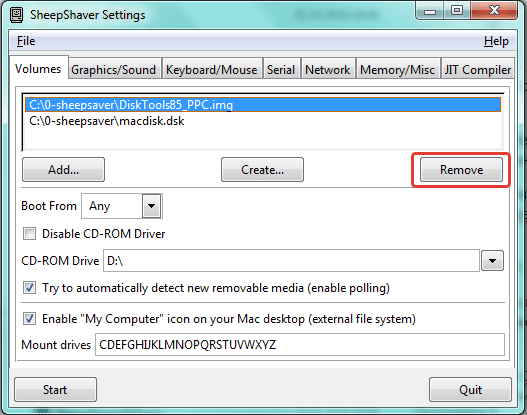بخش های سایت
انتخاب سردبیر:
- بررسی سرعت اینترنت: مروری بر روشها چگونه سرعت واقعی اینترنت را از ارائهدهنده خود بفهمیم
- سه راه برای باز کردن ویرایشگر رجیستری ویندوز باز کردن رجیستری با استفاده از جستجو
- نحوه پارتیشن بندی هارد دیسک
- هارد دیسک را به پارتیشن تقسیم می کنیم
- کامپیوتر با روشن شدن بوق می دهد
- تغییر صحیح پسوند فایل در ویندوز نحوه تغییر پسوند آرشیو
- مسدود کردن تبلیغات در YouTube YouTube بدون تبلیغات
- TeamViewer - کنترل کامپیوتر از راه دور برنامه را برای برقراری ارتباط با رایانه دیگری دانلود کنید
- نحوه پیدا کردن ویژگی های رایانه خود در ویندوز: روش های سیستم و برنامه های ویژه
- ما مرورگرها را در دستگاه های مختلف به روز می کنیم: رایانه، تبلت، تلفن هوشمند مرورگر به روز شده را کجا و چگونه نصب کنید
تبلیغات
| کدام شبیه ساز ویندوز برای مک بهترین است. شبیه ساز مک رایگان برای ویندوز |
|
4 بهترین شبیه ساز اندروید برای مک اگر از طرفداران اپل هستید اما می خواهید بازی هایی را انجام دهید یا برنامه هایی را فقط برای سیستم عامل گوگل اجرا کنید، به یک شبیه ساز نیاز دارید. بیایید به چهار بهترین شبیه ساز نگاه کنیم. در دسترس کاربران قرار گیرد. 1. NoxNox App Playerاگر به دنبال یک شبیه ساز برای بازی ها هستید یک انتخاب عالی است. حتی از کنترلرهای بازی نیز پشتیبانی می کند. شما همچنین می توانید از Nox برای آزمایش برنامه های خود استفاده کنید، اما همچنان به طور خاص برای گیمرها طراحی شده است. 2. بلواستکBluestacks یکی از محبوب ترین شبیه سازهای ویندوز است و نسخه مخصوص آن شما را اصلا ناامید نمی کند. این شبیه ساز دیگری است که در درجه اول برای گیمرها ایجاد شده است. مانند Nox، می توانید برنامه ها و بازی ها را از طریق فروشگاه نصب کنید گوگل پلی. پشتیبانی بومی برای کنترلرهای سازگار با Xbox وجود دارد، اما فقط در برخی بازیها با پشتیبانی از کنترلرها. عملکرد به سیستم شما بستگی دارد، اما آخرین نسخه Bluestacks بسیار سبک تر از نسخه های قبلی است. 3. Genymotionاگر برای توسعه به شبیه سازی نیاز دارید، Genymotion ارزش دیدن دارد. برای توسعه دهندگان در نظر گرفته شده است نرم افزارو به شما امکان می دهد برنامه های خود را بر روی دستگاه های مجازی مختلف آزمایش کنید. یکی از ویژگی های کلیدی برای توسعه دهندگان، امکان استفاده از Genymotion Cloud است سرویس ابریشبیه سازی مجازی این بدان معنی است که هر کسی می تواند از طریق یک مرورگر وب با دستگاه مجازی شما تعامل داشته باشد و آن را برای آن ایده آل می کند اشتراک گذاریپروژه بدون نیاز به نصب Genymotion توسط گیرنده. این ویژگی ها رایگان نیستند - نسخه دسکتاپ برای یک کاربر سالانه 136 دلار هزینه دارد. برای Genymotion Cloud SaaS از 200 دلار در ماه شروع می شود. نسخه آزمایشی آن وجود دارد، اما برای دانلود آن باید ثبت نام کرده و ایمیل خود را تأیید کنید. 4. اندروید استودیوAndroid Studio ابزار خود گوگل برای توسعه دهندگان برنامه است. این فقط یک شبیه ساز نیست - تمام ابزارهای لازم برای توسعه و ایجاد برنامه های کاربردی خود را دارد. شبیه سازی به شما امکان می دهد آثار خود را در دستگاه های مجازی آزمایش کنید. با این همه ویژگی، این گزینه برای کسانی نیست که فقط می خواهند چند مورد را اجرا کنند برنامه های اندرویدیا بازی در MacOS. اما اگر توسعه دهنده اپلیکیشن هستید، این یکی از مهمترین ابزارهایی است که به آن نیاز دارید. همچنین میتوانید تماسهای دریافتی و پیامهای SMS را شبیهسازی کنید، مکان دستگاه را تنظیم کنید و حتی حسگرهای حرکتی را شبیهسازی کنید. نصب بسیار طولانی است و رابط کاربری برای مبتدیان دوستانه ترین نیست. این عمدتا به این دلیل است که اندروید استودیو ویژگی های زیادی را ارائه می دهد. خود شبیه ساز به شما امکان می دهد از بین تعداد زیادی نمایه دستگاه انتخاب کنید که به شما امکان می دهد برنامه خود را آزمایش کنید. از آنجایی که این یک شبیه ساز رسمی گوگل است، از شبیه سازی تا اندروید پای 9 پشتیبانی می کند. انتخاب شبیه ساز مناسب به نیاز شما بستگی دارد. اگر فقط میخواهید چند بازی اندروید را روی دستگاههای مک بازی کنید، پس پرداخت Genymotion برای شما مناسب نیست. با تشکر برای خواندن! مشترک شدن در کانال من در تلگرامو Yandex.Zen . فقط اونجا آخرین به روزرسانی هاوبلاگ و اخبار جهان فناوری اطلاعات. همچنین من را در شبکه های اجتماعی دنبال کنید. مک از هر طرف زیباست. معمولاً مردم در نگاه اول عاشق او می شوند. با این حال، شایان ذکر است که برنامه های ویندوز دارای مزایای غیرقابل انکار هستند: گسترده و پذیرفته شده است. به همین دلیل است که کاربران مک به صورت دوره ای (خوشبختانه به طور فزاینده ای کمتر) مجبور به خلاقیت و ارائه راه هایی برای اجرای برنامه هایی هستند که فقط در ویندوز اجرا می شوند. برخی از خدمات (مشتریان بانک و سایر سایت هایی که با امضای دیجیتال کار می کنند) فقط از (!sic) پشتیبانی می کنند. اینترنت اکسپلورر، ممکن است فایلی را با فرمت ماقبل تاریخ برای شما ارسال کنند که فقط توسط یک برنامه ویندوزی که نسخه مک ندارد باز شود. به هر حال، چنین شرایطی پیش می آید. و در ادامه مقاله همه راههای حل چنین موقعیتهایی را در نظر خواهیم گرفت و به روشی که تقریباً برای همه و همیشه مناسب باشد خلاصه میکنیم. 1. ماشین های مجازیماشین های مجازی به شما این امکان را می دهند که کل یک سیستم عامل را در یک سیستم عامل دیگر اجرا کنید. در MacOS سه ماشین مجازی بزرگ وجود دارد: و. مورد دوم قبلاً در مقاله اخیر در مورد بحث شده است.
با اطمینان می توانیم بگوییم که اگر مایل به پرداخت پول نقد هستید، Parallels بهترین ماشین مجازی از این سه است. به خصوص برای مبتدیان. در حین نصب نیازی به پیکربندی چیزی ندارید (و حتی نیازی به دانلود ویندوز ندارید) - برنامه همه کارها را خودش انجام می دهد. Parallels از حالت به اصطلاح Coherence پشتیبانی می کند که ویندوز را در پنجره Mac راه اندازی می کند. علاوه بر این، برنامه های Win معمولی را می توان متصل کرد. و فایل های win را مستقیماً از Finder اجرا کنید. در این حالت فایل ها و برنامه ها با آرم Parallels هایلایت می شوند. باید بگویم که من شخصا از Parallels استفاده می کنم. من در مورد VMware صحبت نمی کنم به این دلیل که هنگام انتخاب ماشین مجازی برای خودم متوجه شدم که "Parallels" در حال حاضر یک سر و گردن از VMware جلوتر است و به طور کلی انتخاب خاصی در بین ماشین های مجازی وجود ندارد.
البته تنها نکته منفی قیمت است. این برنامه فقط نسخه های پولی دارد و ارزان ترین (خانه) برای شما (در زمان نوشتن) 3990 ₽ هزینه دارد. در عین حال VirtualBox رایگان است. اما نصب آن نیاز به کمی تلاش دارد. علاوه بر این، نتیجه در VB به زیبایی "Parallels" به نظر نمی رسد، زیرا دومی به طور خاص برای مک ساخته شده است و VB یک برنامه چند پلتفرمی است. اگر آماده گیج شدن و صرفه جویی در هزینه هستید، در مورد نصب ویندوز 8 در VirtualBox. اگر شک دارید (و زمان زیادی ندارید)، نسخه آزمایشی 14 روزه "Parallels" را نصب کنید و در این مدت تصمیم بگیرید که آیا ارزش پول را دارد یا خیر. اگر مطمئناً برای برنامه های پولی پول ندارید، VirtualBox اینگونه است بهترین انتخاب. در VirtualBox، در همان زمان، به مقالاتی در مورد و در واقع، نگاه کنید. به شما یادآوری می کنیم که Win10 اکنون به راحتی بدون فعال سازی (با کوچک) قابل نصب است غیر انتقادیمحدودیت عملکرد).
2. بوت کمپدر حالی که ماشین های مجازی به شما اجازه می دهند Win را در داخل MacOS در حال اجرا اجرا کنید، بوت کمپبه شما امکان می دهد ویندوز را مستقیماً روی خود مک نصب کنید. بوت کمپ که به نام دو بوت نیز شناخته می شود، به شما امکان می دهد مک و ویندوز روی یک هارد دیسک داشته باشید. برای MacOS شما به Boot Camp Assistant نیاز دارید و این جادوگر شما را در تمام مراحل نصب راهنمایی می کند. خود نصب از چه چیزی تشکیل شده است: یک پارتیشن اضافی (قابل بوت) روی هارد دیسک ایجاد می شود که ویندوز در آن قرار دارد و سپس می توانید رایانه را از آن بوت کنید. نحوه نصب ویندوز 10 از طریق Boot Camp Assistantشما نیاز خواهید داشت:
1. دانلود کنید ISO ویندوز مایکروسافت آن را به صورت رایگان در وب سایت رسمی خود ارائه می دهد. فایل های ISO ویندوز. حتما لیست حداقل سخت افزار مورد نیاز را مطالعه کنید. اگر مک شما با آنها مطابقت ندارد، حتی سعی نکنید. پس از آشنایی با حداقل الزامات، نسخه را انتخاب کنید ( ویندوز 10) دکمه را فشار دهید " تایید“. بعد، زبان محصول را انتخاب کنید (به عنوان مثال، روسی)، دوباره دکمه " را فشار دهید تایید". پس از این کار سیستم شما از نظر سازگاری بررسی می شود و در صورت موفقیت آمیز بودن، لینک های دانلود را روی صفحه مشاهده خواهید کرد.
نسخه با بیت پردازنده خود را انتخاب کنید (در مورد من x64) و فایل ISO را با ویندوز دانلود کنید. 2. درایو فلش را وارد کنید در حین نصب، تمام دستگاه های USB را از رایانه خود جدا کنید. درایو فلش آماده شده را وارد کنید یا سخت خارجیدیسک 3. Boot Camp Assistant را راه اندازی کنید MacOS X دارای یک BCA (دستیار بوت کمپ) داخلی است و همه کارها را خودش انجام می دهد، بنابراین شما نیازی به ابزارهای شخص ثالث ندارید. برای راه اندازی BCA، Spotlight را باز کنید (یک نماد ذره بین در گوشه سمت راست بالای صفحه وجود دارد، روی آن کلیک کنید) و در آنجا وارد کنید دستیار بوت کمپ. برنامه را انتخاب کنید دستیار بوت کمپ.
4. نوع نصب را انتخاب کنید اولین مورد را انتخاب کنید یک دیسک نصب ویندوز 7 یا جدیدتر ایجاد کنید". چک باکس دوم ( آخرین نرم افزار پشتیبانی ویندوز را از اپل دانلود کنید) در تئوری به طور پیش فرض بررسی می شود و نمی توان آن را خاموش کرد. اما مورد سوم را می توان به طور پیش فرض روشن یا خاموش کرد. خاموش کنیدنکته سوم ( ویندوز 7 یا بالاتر را نصب کنید). بعد " را فشار دهید ادامه هید“.
5. ویندوز را روی فلش USB بنویسید فایل ISO ویندوزی را که در مرحله اول دانلود کرده اید انتخاب کنید. لطفا توجه داشته باشید که درایو فلش در طول فرآیند فرمت می شود و تمام اطلاعات موجود در آن از بین می رود. کلیک " ادامه هید". پنجره دیگری ظاهر می شود که از شما می پرسد آیا مطمئن هستید که می خواهید ادامه دهید، زیرا... درایو فلش فرمت می شود و داده ها ناپدید می شوند. اگر مطمئن هستید، دوباره "" را فشار دهید ادامه هید“. اگر در مک بوک عملیاتی را انجام می دهید، درب لپ تاپ را نبندید. با این کار مک به خواب میرود و فرآیند ضبط قطع میشود. پس از اتمام همه چیز، پیام "ویندوز ذخیره شده است" را مشاهده خواهید کرد. کلیک " خارج شوید"، درایو فلش را جدا و جدا کنید. تبریک می گویم، شما یک درایو فلش ویندوز برای مک دارید. اجرای نصب کننده از درایو فلشبرای بوت شدن از درایو USB، باید دکمه بوت مک را نگه دارید. ALT(یک منوی بوت ظاهر می شود، جایی که باید درایو فلش را انتخاب کنید). یا هنگام بوت کردن مک خود را نگه دارید سی، سپس رایانه بلافاصله از درایو فلش بوت می شود. پس از بوت شدن از درایو فلش، . بنابراین، این یک انحراف غزلی کوچک در مورد نصب ویندوز 10 به عنوان سیستم دوم در رایانه بود. حالا بیایید به جایی که شروع کردیم برگردیم: آیا ارزش انجام دادن دارد و برای چه کسی مناسب است. نقطه ضعف اصلی کل این بوت دوگانه این است که نمی توانید برنامه های ویندوز و مک را به صورت موازی اجرا کنید. هر بار که بین سیستم ها جابجا می شوید، باید سیستم عامل خود را راه اندازی مجدد کرده و انتخاب کنید. البته مزایایی برای این وجود دارد و شامل عملکرد بیشتر سیستم می شود زیرا ویندوز می تواند از تمام منابع مک شما استفاده کند. 3. شرابهر دو راه حل بالا (ماشین های مجازی و بوت کمپ) شامل نصب می شود ویندوز کاملبا تمام نکات ظریف شراب چیز دیگری است. این یک "پد" است که به شما امکان می دهد برنامه های Win را در MacOS و Linux اجرا کنید. در این زمینه، Wine راه حل بسیار آسان تری نسبت به نصب ویندوز است، به خصوص اگر نیاز به استفاده از 1-2 دارید محبوببرنامه ها. اما همانطور که اغلب اتفاق می افتد، گزینه های سازش مجموعه ای کامل از محدودیت ها و مشکلات دارند. مشکل همینه: شراب با همه برنامه ها کار نمی کند. برخی راه اندازی می شوند و عالی کار می کنند، برخی دیگر ممکن است هنگام اجرا با خطا مواجه شوند و برخی دیگر اصلاً شروع به کار نکنند. ابتدا، می توانید سازگاری برنامه را بررسی کنید و برنامه های مورد نیاز خود را در آنجا جستجو کنید. و یک مشکل دیگرمشکل این است که این دقیقا یک "راه حل جعبه" نیست و تکمیل آن می تواند باعث سردرگمی کاربران جدید شود. مشکل دوم را می توان کمی ساده کرد. برنامه WineBottler برای این کار ایجاد شده است و ما در مورد آن صحبت خواهیم کرد. انتخاب کنید نسخه پایدار، فایل DMG را دانلود کنید. پس از باز کردن فایل DMG، Wine و WineBottler را به Applications بکشید (همانطور که هنگام نصب هر نرم افزار دیگری غیر از اپ استور).
پس از نصب، WineBottler را راه اندازی کنید و لیستی از برنامه هایی را مشاهده خواهید کرد که می توانید بلافاصله نصب کنید، مانند اینترنت اکسپلورر. برای اجرای سایر برنامه های ویندوز از طریق Wine، فایل های اجرایی این برنامه ها (EXE.) را دانلود کرده و به صورت زیر اجرا کنید: راست کلیک کنید و باز کن -> شراب. بله، یک بار دیگر تکرار می کنم که همه برنامه ها از طریق Wine کار نمی کنند. در زیر یک ویدیو در مورد WineBottler به زبان انگلیسی شکسته وجود دارد، در اصل، همه چیز در آن بدون ترجمه واضح است.
شراب زمانی خوب است که باید با 1-2 برنامه کار کنید که سازگاری آنها تضمین شده است. اگر لیست برنامه ها گسترده است و مرتباً تغییر می کند، باید روش دیگری را برای کار با آنها انتخاب کنید. کراس اوورکراس اوور است راه حل پرداخت شدهکه بر اساس Wine نیز ساخته شده است. این برنامه یک رابط با کیفیت بالا ارائه می دهد که به شما امکان می دهد به سادگی نام را وارد کنید برنامه مورد نیاز ویندوزو پیدا و راه اندازی خواهد شد. از آنجایی که این نرم افزار تجاری است، اگر مشکلی پیش آمد یا برای برنامه ای که در لیست نیست نیاز به پشتیبانی داشتید، می توانید روی کمک پشتیبانی حساب کنید.
اما در مقایسه با گزینه های ارائه شده در بالا، CrossOver یک مصالحه کامل است و برای اکثر کاربران مناسب نیست. باز هم، اگر نیاز به اجرای برنامه های مختلف دارید، انجام این کار با استفاده از آن بسیار ساده تر است ماشین مجازی. اگر عملکرد برای شما مهم است (مثلاً در بازی ها)، پس بهتر است از بوت کمپ استفاده کنید. به طور کلی، با برچسب قیمت 40 دلار، می توانیم این گزینه را برای برنامه های بسیار تخصصی توصیه کنیم. دسترسی از راه دوراگر هیچ یک از گزینه های پیشنهادی در بالا برای شما مناسب نیست، پس چرا سعی نکنید به روش دیگری با مشکل برخورد کنید؟ اگر رایانه دیگری دارید که ویندوز آن نصب شده است، می توانید از آن استفاده کنید دسترسی از راه دورتا از مک خود روی آن کار کنید. TeamViewer رایگان است و ابزار قدرتمندبرای دسترسی از راه دور ضمناً یک تاپیک در مورد دسترسی از راه دور وجود داشت. تنها کاری که باید انجام دهید این است که یک روش ارتباطی را انتخاب کنید، آن را در هر دو رایانه (Win و Mac) نصب کنید، در هر دو دستگاه وارد حساب کاربری خود شوید، " ورود ساده” در Win. و پس از آن، می توانید در هر زمان به کامپیوتر ویندوز خود متصل شوید.
بسته به، ممکن است با تاخیر و کندی در کار خود مواجه شوید. بله، و همچنین، عدم پشتیبانی متقابل برای کلیدهای میانبر کمی آزار دهنده است. شما سعی می کنید زبان را در مک به روش معمول تغییر دهید، اما به جای تغییر زبان، انواع پنجره ها ظاهر می شوند. اما از طرف دیگر، اگر به دسترسی نسبتا سریع (و رایگان) به ویندوز نیاز دارید، ممکن است این گزینه برای شما مناسب باشد!
بسیاری از کاربران کامپیوتر خانگی، به اندازه کافی بازی کرده اند بازی های مدرن، در جستجوی "هیجان"، آنها به اصطلاح سیستم عامل های جایگزین (بخوانید، نه ویندوز) را نصب می کنند. به احتمال زیاد، این یکی از انواع مختلف لینوکس است و پس از پارتیشن بندی مجدد هارد دیسک، روی یک پارتیشن جداگانه نصب می شود. کاربران عملگرا ترجیح می دهند از ماشین های مجازی (به عنوان مثال، VMware Workstation) برای آزمایش و کار با سیستم عامل ها استفاده کنند، که به آنها اجازه می دهد تا چندین سیستم عامل مهمان را که هر کدام در ماشین مجازی خودشان هستند، بدون خروج از محیط سیستم عامل میزبان، با خیال راحت اجرا کنند. مزایای این روش واضح است - این هم امنیت است (عملیات بالقوه خطرناک تقسیم مجدد دیسک به پارتیشن های منطقی انجام نمی شود، ماشین مجازی از فایل های بزرگ به عنوان دیسک استفاده می کند؛ هر گونه خرابی سیستم عامل مهمان بر میزبان تأثیر نمی گذارد. ، و عملکرد (به عنوان مثال، در لینوکس مشکلاتی در نصب مودم های نرم وجود دارد، و حل آنها بدون دسترسی به اینترنت دشوار است، اینجاست که یک سیستم عامل میزبان با دسترسی به اینترنت مفید است). معایب استفاده از CrossOverهمه ما مک های خود را دوست داریم، حتی افرادی که آن را ندارند، هوس آن را دارند! صفحه نمایش، وضوح، طراحی منحصر به فرد شسته و رفته، عملکرد. لیست صفات جذاب همچنان ادامه دارد. گاهی اوقات اجرای این برنامه ها آنقدر مهم است که به فکر تغییر به سیستم عامل دیگری می افتیم. تفاوت بین مجازی سازی و شبیه سازی نصب برنامه های ویندوزمرز باریکی بین مجازی سازی و شبیه سازی وجود دارد. ما 10 بهترین را از بین تعداد زیادی انتخاب کرده ایم و امیدواریم یکی از آنها را پیدا کنید که برای نیازهای شما مناسب باشد. برنامههای باز را ببندید و دستورالعملهای روی صفحه را برای نصب Boot Camp دنبال کنید. برای اینکه بدانید کدام نسخه توسط بوت کمپ شما پشتیبانی می شود، این مقاله را بررسی کنید. ویژگی های متمایز شبیه سازی کامل نرم افزاربا توجه الزامات نرم افزاری PearPC این همه چیز است، کمی در مورد اشتهای "آهنی" شبیه ساز. پردازنده ای با فرکانس حداقل 1 گیگاهرتز و 256 مگابایت رم مورد نیاز است. برای کسانی که برای سلامت روان خود ارزش قائل هستند، توصیه می شود اعداد فوق را در 2 ضرب کنند، مخصوصا مقدار رم. یک هارد دیسک مدرن و سریع هم ضرری ندارد. همه برنامه ها ذخیره می شوند، باقی می مانند و می توان از پایگاه داده به آنها دسترسی داشت. احتمالاً بهترین چیز در مورد این برنامه این است که حتی زمانی که کاربر قطع شده است کار می کند. این پیچیده ترین برنامه در لیست ما است. برنامه کاملا رایگان است! این برنامه همچنین به طور مداوم در حال پیشرفت است، بنابراین اگر چیزی در سیستم شما به خوبی اجرا نمی شود، انتظار داشته باشید که به زودی حل شود. ثالثاً، هماهنگی بین سخت افزار و سیستم عامل نزدیک به کمال است. بهترین شبیه ساز برای کاربرانی که بیشتر "وب گرا" هستند. این بدیهی است که یکی از مزایای آن است. تفاوتهای جزئی بین روشی که هر برنامه با این حالتها مدیریت میکند وجود دارد، اما اساساً به یک شکل عمل میکنند. پس از قالب بندی، PearPC را خاموش کنید، دوباره آن را راه اندازی کنید و نصب عادی را شروع کنید. به طوری که در طول فرآیند نصب سیستم، مجبور نباشید تصاویر دیسک توزیع را "جنگل" کنید، به طوری که سیستم فضای کافی را روی یک پارتیشن مجازی 3 گیگابایتی داشته باشد، باید فقط اجزای اصلی را انتخاب کنید، از جمله غیرفعال کردن پشتیبانی چاپگر، محلی سازی، و فونت های آسیایی هر چیزی که نیاز دارید را می توان در یک محیط آرام در حال حاضر در یک سیستم کار تحویل داد. در حال حاضر، بهتر است همانطور که در تصویر نشان داده شده است انجام دهید: این راه حل عالی است اگر فقط نیاز به اجرای یک برنامه دارید و واقعاً نمی خواهید همه چیز را به زحمت بیندازید. در این صورت ممکن است خراب شود یا اصلا کار نکند. اگرچه این یک ابزار داخلی است، اما باید نصب شود. قبل از شروع نصب همه برنامه ها را ببندید. دستورالعمل های روی صفحه را برای تکمیل نصب دنبال کنید. در واقع به شما این امکان را می دهد که به هر نوع برنامه ای در هر دستگاهی دسترسی داشته باشید. برنامه ها در یک پایگاه داده و متمرکز ذخیره می شوند. زمانی که کاربر نیاز به استفاده از برنامه داشته باشد، بر روی هر نوع دستگاهی پخش می شود. توسعه دهندگان این اپلیکیشن دائما به دنبال راه هایی برای بهبود آن هستند. علاوه بر این، اگر در این برنامه به کمک نیاز دارید، چندین عضو وجود دارند که می توانند در مراقبت از شما به شما کمک کنند. پس از نصب سیستم، باید چیزی مشابه دریافت کنید، اگرچه در این تصویر یک عنصر مهم از رابط قبلا تغییر کرده است - تصویر زمینه دسکتاپ :) به هر حال، شبیه ساز با استفاده از ترکیب + به حالت تمام صفحه تغییر می کند (در بهترین حالت سنت های پخش کننده های ویدئو). و در نهایت - یک دیدگاه کلی (دوباره به دلیل اشتیاق بیمارگونه برای "اسکرین شات"). من همین را برای شما آرزو می کنم - نه به معنای آسیب شناسی :)، بلکه به معنای نتیجه مشابه: بنابراین این بدان معنی است که رایانه شما می تواند دو یا چند عدد داشته باشد سیستم های عامل. دستورالعمل های روی صفحه را برای نصب دنبال کنید تا چند دقیقه دیگر آماده استفاده خواهید بود. در این لیست بهترین گزینه های موجود را خواهید یافت. این ساده است و به راحتی می توان آن را سفارشی کرد و به شما امکان دسترسی به بسیاری از عملکردها را می دهد. این نرم افزار مجازی سازی برای کاربران تجاری و خانگی مناسب است. با کمک این راه حل عملیشما می توانید به هر نوع برنامه ای در هر دستگاهی دسترسی داشته باشید. هنگام تغییر از ویندوز به سیستم عامل مک، شاید رایج ترین فکر اول این باشد که چگونه بدون برنامه های ویندوز مورد علاقه خود زندگی کنم؟ راه های کافی برای حل این مشکل وجود دارد و این خبر خوبی است! هر روشی در نوع خود خوب است و هر دو روش پولی و رایگان وجود دارد. ابتدا باید تصمیم بگیرید که آیا واقعاً می خواهید از برنامه های Win تحت سیستم عامل مک استفاده کنید؟ شاید اکنون شما اینگونه فکر می کنید، اما با گذشت زمان، به شما اطمینان می دهم، ویندوز ویندوز در پس زمینه سیستم عامل مک برای شما بد به نظر می رسد و جستجو برای جایگزینی برای دور شدن از سیستم های ویندوزو مثل یک رویای حشره دار وحشتناک فراموشش کن. برای کاربران جدید و خانگی ایده آل است. دلایل این تغییرات، از جمله تراشه های گرافیکی یکپارچه میان رده و سخت افزار کمتر قابل تنظیم است، اما نباید متفاوت باشد. خوشبختانه راهی برای انجام این کار وجود دارد. خیلی باهوش، آن آدم های باز کد منبع. Wine از یک جامعه منبع باز بزرگ برای پشتیبانی سود می برد، به این معنی که به بهبود و بهبود سازگاری برای تعداد زیادی بازی در طول مسیر ادامه خواهد داد. آن را مانند هر فایل بسته دیگری نصب کنید. خوب، در حالی که هنوز چنین افکاری ندارید و احساس عدم اطمینان در انتخاب گزینههای جایگزین وجود دارد، بیایید به یکی از گزینههای خوب برای راهاندازی برنامهها برای ویندوز تحت سیستم عامل مک نگاه کنیم. بیایید کمی به گزینه های شبیه سازی ویندوز نگاهی بیندازیم و با هم متوجه خواهیم شد که کدام گزینه توسط ابزار در بررسی حل شده است. - بوت کمپ- مجموعه ها ویندوز 2سیستم عامل و اجازه استفاده همزمان از دو سیستم عامل را نمی دهد. این روش خوب است زیرا ویندوز از تمام منابع رایانه حداکثر استفاده می کند، به ویژه امکان بازی را فراهم می کند. Apple BootCamp - سیستم عامل ویندوز در یک پارتیشن هارد دیسک جداگانههمچنین باید در استفاده راحت باشید خط فرماناز طریق برنامه ترمینال، اتصال به اینترنت و چند ساعت برای کار در تمام مراحل. این علم موشک نیست، اما سطح خاصی از صبر لازم است. صفحه بعدی: بازی شما در حال اجرا است! با گفتن این که طبیعت یعنی مشکلات پیش خواهد آمد. البته پوست شراب به شما کمک نخواهد کرد که از همه دوری کنید. با این حال، وقتی کار می کند عالی است. چندین مرحله وجود دارد و بسته به برنامه ای که می خواهید اجرا کنید، ممکن است اصلا کار نکند، اما اگر می خواهید سرعت بوت دوگانه را با راحتی یک ماشین مجازی ترکیب کنید، ارزشش را دارد. - نصب ماشین های مجازی ویندوز / لینوکس و ...این روش به شما امکان می دهد ویندوز را در یک پنجره جداگانه اجرا کنید یا آن را به عنوان یک دسکتاپ جداگانه سازماندهی کنید. این روش خوب است زیرا می توانیم از چندین سیستم عامل به طور همزمان استفاده کنیم و حتی به حالت Unity سوئیچ کنیم که به شما امکان می دهد برنامه های ویندوز را به طور معمول باز کنید. برنامه های مکسیستم عامل، یعنی روی صفحه نمایش خود خواهید دید نرم افزار متن باز، بدون کارگر ویندوز دسکتاپ. این روش بسیار خوب است و برای صاحبان مناسب است کامپیوترهای قدرتمند. از معایب آن می توان به عدم امکان نصب بازی های سه بعدی "سنگین" اشاره کرد، زیرا شبیه ساز کارت گرافیک شما را به طور کامل پشتیبانی نمی کند. در مورد معایب هم همینطور این روشاین را می توان به فضای بیش از حد اشغال شده سیستم شبیه سازی شده و "خوردن" درصد معینی از منابع رایانه شما (رم، پردازنده) نسبت داد. قبل از شروع، شما باید در مورد برنامه مورد علاقه خود تحقیق کنید. مراقب باشید: اگر اکثر کاربران به یک برنامه رتبه "سطل زباله" داده شود، تقریباً مطمئناً نمی توانید آن را اجرا کنید. آماده تماشای همه چیز هستید و همچنان می خواهید ادامه دهید؟ مرحله 3: نصب نرم افزارنگران نباشید: در نهایت همه چیز منطقی خواهد بود. پس از این، می توانید یک پوسته خالی جدید ایجاد کنید که باید نام آن را به نام برنامه ای که می خواهید شبیه سازی کنید، ایجاد کنید. wrapper را که ایجاد کردید اجرا کنید و اولین منو را مشاهده خواهید کرد. این ساده ترین راه برای به کار انداختن چیزی است. اگر برنامه شما نیاز به نصب دارد، نترسید! پس از انجام تنظیمات، باید فایل اجرایی را انتخاب کنید که به طور پیش فرض اجرا می شود. البته، پیکربندی چیزی تضمین نمی کند که کار کند. - نصب شبیه ساز ویندوز. این گزینهبهینه ترین حالت در صورت نیاز به اجرای مداوم نوعی برنامه بدون منابع فشرده است که هیچ جایگزینی برای Mac OS وجود ندارد، اگرچه امروزه شبیه سازها به شما امکان می دهند بازی های سه بعدی "سنگین" را اجرا کنید (اما من این را آزمایش نکرده ام). شبیه سازها خوب هستند زیرا برای هر برنامه نوعی "بطری" ایجاد می کنند که خود برنامه در آن قرار دارد و همچنین فایل های حیاتی برای راه اندازی آن. این روش به شما اجازه می دهد تا به میزان قابل توجهی در فضا و منابع رایانه خود صرفه جویی کنید. آیا در تنظیم صحیح یک برنامه یا بازی خاص مشکل دارید؟ شما می توانید محتویات بسته را نشان دهید: این کار را انجام دهید و می توانید گزینه های پیشرفته را ببینید. حتی اسکریپت های خودکار برای بازی ها و برنامه های خاص وجود دارد تا به درستی اجرا شوند. همچنین ارزش تغییر تنظیمات ویدیوی خود را دارد. به عنوان مثال، اگر برخی از برنامه های تمام صفحه را به دسکتاپ مجازی نبرید، خراب می شوند. نصب برنامه های ویندوز در Mac OS X با استفاده از WINEبرای من در واقع پایدارتر از نسخه پایدار بود، اما مسافت پیموده شده شما ممکن است متفاوت باشد. "تو با خودت تناقض داری." آیا این پاراگراف را تمام کرده اید؟ Wine چه تفاوتی با ماشین مجازی دارد؟ پس چرا اصلاً کسی از ماشین های مجازی استفاده می کند؟ خوب اول از همه نگاه کنید که آموزش بالا چقدر طولانی است. ماشینهای مجازی پیچیده هستند، اما کار بسیار خوبی برای شبیهسازی اجرای یک برنامه در محیط اصلی خود انجام میدهند - زیرا در واقع برنامه را در محیط اصلی خود اجرا میکنند. امروز شما را با گزینه سوم “نصب شبیه ساز در ویندوز” آشنا می کنیم.(بعدا و بقیه). گزینه هایی برای شبیه سازهای پولی و رایگان وجود دارد. موارد رایگان معمولاً نیاز به کمانچه های زیادی دارند و نحوه استفاده از آنها را مشخص می کنند. در موارد پولی، همه چیز به کلیک ساده ماوس ختم می شود. یکی از اینها شبیه سازهای CrossOver(60 دلار) و بهترین ابزار امروزی محسوب می شود! نرم افزار مجازی سازی تجاریتوجه داشته باشید. این یک گزینه بدون حاشیه است، اما قیمت آن جذاب است. تقسیم فایل بین دو سیستم عامل . نرم افزار مجازی سازی نیازی به هزینه ندارد. بسیاری از ابزارهای کمکی رایگان مانند. عالی است که شما را از قلاب خارج کند، اما عملکرد ضعیف است، به خصوص عملکرد گرافیکی.
اولین مزیت بزرگ این برنامه پشتیبانی از زبان روسی است. برای استفاده از برنامه هیچ مشکلی نخواهید داشت و اکنون همه چیز را به شما نشان خواهم داد و به شما خواهم گفت. این برنامه رابط های برجسته ای ندارد (از نظر ظاهری من را به یاد رابط خوب قدیمی می اندازد)، زیرا ... میدونی وظیفه اصلیش چیه پس از نصب و راه اندازی برنامه در منوی سیستم مشاهده می کنیم: با توجه به منحنی یادگیری برای استفاده حداکثری از نرم افزار.
نصب و پیکربندی PearPC برای ویندوز
راه اندازی یک گالری هنری. صلیب بزرگ: سازگاری. به خصوص برنامه های جدید به شدت مبتنی بر. علاوه بر این، تنظیمات اول برای بسیاری از برنامه ها به دلیل تنظیمات غیر کارشناسی مناسب نیست. گزینه اول بهترین عملکردی را که می توانید داشته باشید به شما می دهد، در حالی که گزینه آخر بسیار ساده تر است. بنابراین کدام روش نصب را باید انتخاب کنید؟ این ابزار شامل مجموعه ای از درایورها برای تقریباً هر سخت افزاری است. از آنجایی که با مجموعه ای از ابزارهای مفید مدیریت دیسک ارائه می شود، می توانید مطمئن باشید که به سرعت به یکی از محبوب ترین برنامه ها در رایانه شما تبدیل خواهد شد. این بدان معنی است که همه برنامه ها روی هر دو کار نمی کنند.
در این مقاله، هر یک از آنها را با جزئیات بررسی خواهیم کرد و به شما کمک می کند تا متوجه شوید که چه زمانی و چگونه از آنها استفاده کنید. مجازی سازی روشی است که به شما امکان می دهد یک سیستم را در سیستم دیگر اجرا کنید.
وقتی در مورد شبیه ساز صحبت می کنیم، همه چیز عالی به نظر می رسد، اما همانطور که قبلاً اشاره کردیم، هنوز ناسازگاری های زیادی وجود دارد که باید در هنگام استفاده از سیستم در نظر گرفته شود. چند نکته شبیه ساز متأسفانه هیچ تضمینی وجود ندارد که کار کند. برای اینکه بفهمیم کدام یک برای نیازهای شما بهترین است، آزمایش هایی را انجام دادیم که آنها را با عملکرد کلی و وظایف خاص مقایسه می کنیم.
نصب لینوکس در مک بوکانواع خاص عملکرد اگرچه تقریباً یکسان بودند استفاده عمومی، سه موقعیت خاص وجود دارد که در آنها بزرگترین تفاوت ها ایجاد می شود. هر دو برنامه از برنامههای مجازی «بوتپذیر» سیستمعاملهای از پیش پیکربندی شده، معمولاً همراه با برنامههای خاص پشتیبانی میکنند. خرید و مجوز هر دو قیمت داخلی 180 R$ دارند، اما در هر دو مورد ارزش ها چیزی شبیه به یک هدف متحرک هستند. در این قیمت ها هزینه پنهان زیادی وجود دارد: مجوز نرم افزار. نصب و راه اندازی و کار عمومی. مهمترین چیز این است که وقتی از نرم افزار خارج می شوید، افزونه ها غیرفعال می شوند. بنابراین کدام راه حل مجازی سازی را باید بخرید؟ بنابراین ایده خوبی است که نسخه آزمایشی هر کدام را دانلود کنید و ببینید که چگونه نیازهای خاص شما را برطرف می کنند. در پایان دوره ارزیابی، سیستم از شما می خواهد که یک کلید مجوز را وارد کنید. خریداری شده را وارد کنید کلید مجوزهنگامی که از شما خواسته شد تا قفل نسخه کامل نرم افزار "نامحدود" را باز کنید.
اگر قبلا بازی ها را نصب کرده اید و می خواهید آنها را در آن ذخیره کنید یک بطری، سپس یک بطری آماده با بازی و برنامه نصب شده انتخاب کنید. آیا بهتر است بطری های جدید ایجاد کنید یا همه چیز را در یک بطری نگه دارید؟ و در اینجا خود فرآیند نصب است:
حال سعی می کنیم برنامه ویندوز نصب شده را اجرا کنیم:
P.S
2. اگر نیاز به تغییر دستی فایل های برنامه داخلی در بوت دارید، به عنوان مثال، ذخیره بازی ها را به پوشه برنامه یا چیز دیگری منتقل کنید، این کار به سادگی انجام می شود:
3. CrossOver بطری ها را کجا ذخیره می کند؟
4. آیا امکان نصب برنامه هایی که نصب ندارند وجود دارد؟ حتی سرسخت ترین طرفداران OS X گاهی اوقات نیاز دارند از ویندوز "دشمن" استفاده کنند. شرایط مختلفی وجود دارد: از نیاز به استفاده از مشتریان بانکی و نرم افزارهای شرکتی گرفته تا راه اندازی بازی ها. راه های زیادی برای اجرای برنامه های نوشته شده برای ویندوز وجود دارد که هم از ابزارهای شخص ثالث و هم از راه حل های اختصاصی اپل استفاده می کنند. به طور معمول، آنها را می توان به سه دسته تقسیم کرد: نصب کامل ویندوز، استفاده از ماشین های مجازی و شبیه سازهای نرم افزاری. محیط ویندوز. هر گزینه مزایا و معایب خاص خود را دارد، بنابراین ما همه آنها را بررسی می کنیم تا بتوانید بهترین گزینه را برای خود انتخاب کنید. نصب ویندوز با استفاده از بوت کمپمخصوصاً برای آن دسته از روحهای بدبختی که نمیتوانند تمام پیوندهای خود را با ویندوز قطع کنند، اپل ابزار «Boot Camp Assistant» را ایجاد کرده است که با آن میتوانید مک خود را برای آن آماده کنید. نصب ویندوزو در واقع آن را نصب کنید. در این حالت یک پارتیشن جداگانه روی دیسک ایجاد می شود که به هر دو سیستم عامل اجازه می دهد مستقل از یکدیگر کار کنند. شما به 50 گیگابایت فضای خالی و یک بوتبل نیاز دارید دیسک ویندوز. فرآیند نصب به خودی خود بسیار ساده است، فقط باید دستورات جادوگر را دنبال کنید و منتظر تکمیل باشید. پس از راه اندازی مجدد، شما یک تمام عیار خواهید داشت نسخه ویندوزدرست مثل یک کامپیوتر معمولی تنها کاری که باید انجام دهید این است که برنامه ها یا بازی های لازم را نصب کنید - و می توانید از آن استفاده کنید. میتوانید درباره الزامات و نسخههای پشتیبانیشده اطلاعات بیشتری کسب کنید. مزایای بوت کمپ
معایب بوت کمپ
استفاده از ماشین های مجازیاین روش شباهت زیادی با روش قبلی دارد، اما در اجرا کمی متفاوت است. با آن ما همچنین یک سیستم عامل کامل دریافت می کنیم، اما نه بر روی سخت افزار واقعی، بلکه در یک مجازی نصب شده است. نرم افزار ویژه (ماشین مجازی) از پلتفرم سخت افزاری برای اجرای ویندوز تقلید می کند و برخی از منابع مک را از بین می برد و معلوم می شود که یک سیستم عامل در سیستم دیگری اجرا می شود. دسکتاپ موازی parallels.com parallels.com شاید محبوب ترین ماشین مجازی در بین کاربران مک. Parallels به طور منظم به روز می شود، همیشه با آخرین نسخه های OS X و Windows کار می کند و دارای ویژگی های اضافی مانند حالت ترکیبی است، زمانی که رابط های OS X و Windows به طور همزمان روی صفحه نمایش داده می شوند و برنامه ها بدون توجه به مالکیت آنها اجرا می شوند. علاوه بر این، این برنامه می تواند ویندوز را از پارتیشن های Boot Camp راه اندازی کند، که در صورت نیاز به دسترسی به هر برنامه یا داده ای بدون راه اندازی مجدد راحت است. نقطه ضعف برنامه این است که Parallels رایگان نیست. نسخه جونیور 79.99 دلار برای شما هزینه خواهد داشت. VMware Fusion vmware.com vmware.com راه حل تجاری دیگری برای مجازی سازی سیستم عامل. ویژگی کلیدی VMware Fusion جادوگر اشتراک گذاری است که به شما امکان می دهد کل محیط را از رایانه شخصی ویندوز خود به یک ماشین مجازی منتقل کنید و به استفاده از برنامه ها در مک خود ادامه دهید. ویندوز نصب شدهیک کلیپ بورد را با OS X به اشتراک می گذارد و همچنین به فایل ها و منابع شبکه دسترسی دارد. برنامه های آن به طور کامل با ویژگی های OS X (Spotlight، Mission Control، Exposé) یکپارچه شده است. علاوه بر این، پشتیبانی می شود راه اندازی ویندوزاز قسمت بوت کمپ. VMware Fusion 6300 روبل هزینه دارد، اما قبل از خرید میتوانید قابلیتهای آن را در نسخه آزمایشی رایگان بررسی کنید.  اگر برنامه های شما شامل هزینه های اضافی برای اجرای برنامه های ویندوز نمی شود، انتخاب شما Oracle است. در مقایسه با آنالوگ های پولی، قابلیت های بسیار کمتری دارد، اما برای کارهای ساده کاملاً مناسب است. برای ادغام با توابع سیستم OS X ارزش حساب کردن را ندارد، اما موارد اساسی مانند کلیپ بورد مشترک و دسترسی به منابع شبکه در اینجا موجود است. ماهیت رایگان VirtualBox به طور کامل تمام محدودیت های آن را توجیه می کند. مزایای ماشین های مجازی
معایب ماشین های مجازی
استفاده از شبیه سازهابا شبیه سازها، همه چیز کاملاً متفاوت از ماشین های مجازی و بوت کمپ است. به عبارت دقیقتر، آنها با ماشینهای مجازی وجه اشتراک دارند، فقط ویندوز را به طور کامل شبیهسازی نمیکنند، بلکه فقط از ویندوز آنها تقلید میکنند. اجزای نرم افزارکه برای کار ضروری هستند برنامه مورد نظر. ما یک سیستم عامل کامل و دسترسی به عملکردهای آن نخواهیم داشت: ما یک لایه سازگاری خاص دریافت می کنیم که به ما امکان می دهد یک برنامه ویندوز را مستقیماً در محیط OS X اجرا کنیم. همه شبیه سازها بر اساس یک اصل کار می کنند. نصب برنامه از طریق setup.exe مقداردهی اولیه می شود و سپس در طول فرآیند آن پارامترهای راه اندازی لازم پیکربندی شده و کتابخانه های لازم به طور خودکار بارگیری می شوند. پس از این، یک نماد برنامه در Launchpad ظاهر می شود که مانند همه برنامه های بومی OS X کار می کند. شراب فروش winebottler.kronenberg.org winebottler.kronenberg.org این شبیه ساز می تواند یک فایل EXE را به یک برنامه سازگار با OS X تبدیل کند. WineBottler همچنین به شما اجازه می دهد تا به طور خودکار برخی از برنامه های ویندوز را که از قبل پیکربندی شده اند بارگیری کنید. این کاملا رایگان است و با OS X El Capitan سازگار است. پوست شراب
شبیه ساز دیگری که مانند قبلی از کتابخانه های Wine برای ایجاد پورت ها استفاده می کند. در مقایسه با راه حل قبلی، Wineskin تنظیمات بیشتری دارد و به شما امکان می دهد تنظیمات را به خوبی تنظیم کنید. ما به طور مفصل در مورد راه اندازی و استفاده از آن صحبت کردیم. کراس اوور
یک شبیه ساز تجاری که تیم توسعه آن قبلاً بسیاری از برنامه ها و بازی های محبوب ویندوز را برای شما تطبیق داده و پیکربندی کرده است. CrossOver رابط کاربری دوستانه ای دارد و همچنین نیاز به کندوکاو در تنظیمات و برخورد با آن را از بین می برد خطاهای احتمالی. تنها نکته منفی این است که پرداخت می شود. هزینه مجوز 20.95 دلار است، اما یک دوره آزمایشی 14 روزه وجود دارد. مزایای شبیه سازها
معایب شبیه سازها
چه چیزی را انتخاب کنیددر نهایت از بین چنین تنوعی چه چیزی را انتخاب کنیم؟ پاسخ روشنی برای این سوال وجود ندارد. در هر مورد خاصشما باید از نیازهای خود شروع کنید، اما به طور کلی توصیه ها به شرح زیر است.
مناسب ترین گزینه را برای خود انتخاب کنید و در نظرات به ما بگویید برای چه نیازهایی از برنامه های ویندوز در مک خود استفاده می کنید و چگونه آنها را راه اندازی می کنید. مدت ها پیش، در دهه 90، رویای روشنی داشتم - خرید کامپیوتر مک. در آن زمان پول کمی وجود داشت و مکینتاش های اپل مبالغ نجومی هزینه می کردند. این دوره زمانی بود که LC Performa و Quadra ظاهر شدند. و آنها ظاهر شدند، عجیب ترین چیز، همچنین در Omsk، به لطف شرکت Makros. من همه چیز را در مورد مکینتاش دوست داشتم. یک رابط جادویی با ویندوز، سطل بازیافت و چیزهای دیگر (در حالی که روی رایانه شخصی DOS خالص + نورتون کامماندر غالب بود). موس یک دکمه. طرز کار. مونتاژ بدون یک پیچ. صدای شگفت انگیز. در کل به محض اینکه من و دوستم ماکی را دیدیم بلافاصله طرفدار آنها شدیم. و زمانی که Valerka Maniac بازی تازه منتشر شده MYST را از جعبه مارک بیرون آورد و دیسک را در Caddy گذاشت... آن روز برای اولین بار یک "ویدیو زنده" را دیدیم، همانطور که در آن زمان به آن می گفتند. این یک ویدیوی Making of Myst بود که سازندگان در مورد روند توسعه یکی از معروف ترین بازی ها در کل تاریخ خود صحبت کردند. بازی همچنان در حال فروش و تقاضا است! اینکه بگوییم از آنچه دیدیم شگفت زده شدیم، به معنای توصیف احساسات بسیار مبهم است. جوانی و طراوت عواطف بود. اپل هنوز از جریان اصلی در روسیه دور بود و هیچ کس حتی رویای چنین فراوانی از همه چیزهایی را که اکنون در بازار وجود دارد، در سر نمی پروراند. بنابراین، همه بزرگ شدند و عمو شدند، اما من از آن زمان به دلایل مختلف مک نداشتم. از بین تمام تجهیزات اپل، من فقط آیفون را داشتم، همان اولین مدل، و حتی پس از آن فقط برای چند ماه. اخیراً که تسلیم یک نوستالژی شده بودم، شروع به جستجو در اینترنت کردم تا ببینم آیا شبیه سازهایی برای اجرای Mac OS تحت ویندوز 7 وجود دارد یا خیر؟ اما شبیه سازی مک در رایانه شخصی بسیار دیرتر امکان پذیر شد. چرا ریش تراش گوسفند؟بعد از کلی جستجو به این نتیجه رسیدم که بهترین شبیه ساز Apple Power PC با سیستم عامل Mac SheepShaver است. دقیقاً به خاطر ندارم که چگونه به این نتیجه رسیدم، اما صفحات انگلیسی زیادی را برای این کار خواندم. به طور کلی، انتخاب زیادی وجود ندارد، خودتان قضاوت کنید:
اینها همه شبیه ساز نیستند، می توانید موارد بیشتری پیدا کنید، اما برای من کافی بود که موارد زیر را درک کنم: اگر می خواهم سعی کنم به همان زمان ها "تلپورت" کنم، به SheepShaver نیاز دارم. وظیفه دوم یافتن یک تصویر دیسک با MYST و اجرای آن در شبیه ساز بود. همه اینها بسیار دشوار بود ، اگرچه با موفقیت تاج گذاری شد. مجبور بودم تمام روز را بگذرانم، اما چرا؟ بله، زیرا من حتی یک توضیح منطقی و کافی به زبان روسی برای تنظیم و اجرای همه چیز پیدا نکردم. دقیقاً به همین دلیل است که من این متن را ایجاد کردم، اگر به شخص دیگری کمک کند چه؟ بنابراین، بیایید شروع کنیم. فایل ها برای شبیه ساز سیستم عامل مک - SheepShaver Windowsچه چیزی نیاز داریم؟
در واقع، شبیه ساز Basilisk II برای کار خاص من مناسب تر بود، اما به دلایل نامعلومی از کار افتاد. همانطور که در بالا نوشته شد، SheepSaver یک شبیه ساز برای مک های جدیدتر و سیستم عامل مک است که با 8 شروع می شود. با این وجود، با 7.5.3-7.5.5 عالی کار می کند، اما نصب بسیار گیج کننده تر بود، زیرا مجبور شدم دو مورد را مطالعه و مقایسه کنم. دستورالعمل های مختلف، گزینه ها را مرور کنید، اشتباه کنید و در نهایت زمان زیادی را صرف تلاش کنید تا بفهمید چیست. همه چیز برای شما بسیار ساده تر خواهد بود، زیرا اکنون همه فایل ها، تأیید شده، سازگار و کاربردی، در یک بسته جمع آوری شده اند. بنابراین آنچه شما باید انجام دهید: . یک آرشیو، همه چیز شامل. راه اندازی شبیه ساز MacOS SheepShaverبا داشتن تمام فایل های لازم، انجام بقیه کارها سخت نخواهد بود. متن را با دقت بخوانید و دستورالعمل ها را دنبال کنید.  تبریک می گوییم، تمام تنظیمات انجام شده است و زمانی که روی دکمه Start کلیک می کنید، شبیه ساز باید شروع شود. دیسک بوت به شما در مورد نصب سیستم هشدار می دهد. تصویر زیر با خیال راحت روی OK کلیک کنید، ساده ترین کار باقی مانده نصب سیستم 7.5.3 است.
پس از کلیک بر روی OK، یک پوسته گرافیکی ظاهر می شود. این هنوز یک سیستم نیست، همانطور که می توانید با کلیک کردن روی سیب مورد علاقه و انتخاب از منو: درباره این رایانه را ببینید. فقط دیسک بوتبا برنامه های کاربردی، طراحی شده برای نصب سیستم عامل مک.
ما به دیسک (disk1) می رویم، جایی که فایل های نصب سیستم 7.5.3 کپی شده برای شما قرار دارند. روی فایل System 7.5.3 01 of 19.smi دوبار کلیک کنید. پنجره ای با یک قرارداد مجوز ظاهر می شود که در آن باید روی Agree کلیک کنید. پس از آن برنامه نصب یک پوشه Sys 7.5 V7.5.3 CD Inst را در دسکتاپ مجازی ایجاد می کند.
در داخل این پوشه فایل Installer را پیدا کرده و اجرا می کنیم. یک صفحه نمایش سیستم 7.5 ظاهر می شود، روی Continue کلیک کنید.
نصب کننده شکایت دارد که هیچ فایل نصبی روی دیسک ابزار دیسک یافت نشد. خوب، این قابل درک است، آنها در disk1 هستند. در اینجا فقط باید روی Switch Disk کلیک کنید، شاید چند بار، تا زمانی که دیسکی را با نام داده شده ببینید. در همان زمان، دکمه Install فعال می شود - چراغ سبز نصب دریافت شده است. روی Install کلیک کنید.
کپی کردن فایل ها بلافاصله شروع می شود. منتظر می مانیم تا کامل شود و پس از اتمام روی Quit کلیک کنید. نصب کامل است، اما برای استراحت خیلی زود است. از منوی بالای پوسته، را انتخاب کنید ویژه > خاموش کردن. ما از شبیه ساز خارج می شویم و SheepShaverGUI.exe را دوباره اجرا می کنیم. نکته اینجاست که باید DiskTools85 را از دانلود حذف کنید. این کار را مانند تصویر انجام دهید - DiskTools85 را انتخاب کنید و روی Remove کلیک کنید. تنها چیزی که باقی می ماند این است که از هارد دیسک بوت شود. بعد از این کار روی Start کلیک کنید.
و حالا این یک پیروزی است. پس از بوت شدن سیستم، پنجره EnergyStar ظاهر می شود، می توانید آن را ببندید یا تنظیمات صرفه جویی در مصرف انرژی را پیکربندی کنید، در غیر این صورت هر بار که بوت می کنید ظاهر می شود. اما نکته اصلی این است که شما اکنون صاحب یک مک مجازی هستید. با کلیک بر روی apple > به راحتی می توانید این موضوع را تأیید کنید در مورد این مکینتاش، اطلاعات مربوط به سیستم 7.5.3 باید ظاهر شود.
اجرای MYST در شبیه ساز MACخوب هدف اصلی چیست؟ - ممکن است کسی بپرسد. راه اندازی MYST؟ بیایید با این واقعیت شروع کنیم که من فقط یک فایل ISO به زبان ژاپنی پیدا کردم. اگر کسی به یک تصویر دیسک با نسخه اصلی MYST انگلیسی راهنما داشته باشد، سپاسگزار خواهم بود. دوباره منتشر نشده است. شاید آن را روی تورنت قرار دهید؟ و ژاپنی البته راه اندازی شد. ساده است، تصویر را به عنوان مثال در Daemon نصب کنید Tools Lite، پس از آن نماد MYST به جای نماد CD-ROM در شبیه ساز ظاهر می شود. شما باید به دیسک بروید و چند پوشه را در دسکتاپ سیستم عامل مک کپی کنید، پس از آن می توانید آن را راه اندازی کنید. در مورد جوانی، متأسفانه، نمی توانید آن را با یک شبیه ساز بازگردانید. حتی اگر در EBAY خرید کنید و یک مک کوادرا واقعی بیاورید، که اکنون هزینه زیادی دارد، باید توجه داشت (به لطف نرخ تبدیل دلار و شخص والدمار پوتین)، حداقل سرگرم کننده تر خواهد بود، اما باز هم. دیگر نمی توان میتیا، والرکا مانیاک و همه افرادی را که در دهه 90 در اطراف بودند گرد هم آورد. و محلهای خردهفروشی در مرکز اجتماعی-سیاسی شهر Omsk، جایی که همه چیز در آن اتفاق افتاد، دیگر به نظر نمیرسد محل تجارت باشد. و خود OPC مدتهاست که به RCSO - مرکز منطقه ای روابط عمومی تغییر نام داده است. P.S. توجه داشته باشید:
|
محبوب:
ساختار واحد سیستم - کدام اجزا مسئول عملکرد رایانه هستند ویژگی های دستگاه های داخلی واحد سیستم
|
جدید
- سه راه برای باز کردن ویرایشگر رجیستری ویندوز باز کردن رجیستری با استفاده از جستجو
- نحوه پارتیشن بندی هارد دیسک
- هارد دیسک را به پارتیشن تقسیم می کنیم
- کامپیوتر با روشن شدن بوق می دهد
- تغییر صحیح پسوند فایل در ویندوز نحوه تغییر پسوند آرشیو
- مسدود کردن تبلیغات در YouTube YouTube بدون تبلیغات
- TeamViewer - کنترل کامپیوتر از راه دور برنامه را برای برقراری ارتباط با رایانه دیگری دانلود کنید
- نحوه پیدا کردن ویژگی های رایانه خود در ویندوز: روش های سیستم و برنامه های ویژه
- ما مرورگرها را در دستگاه های مختلف به روز می کنیم: رایانه، تبلت، تلفن هوشمند مرورگر به روز شده را کجا و چگونه نصب کنید
- نحوه روغن کاری کولر پردازنده، کارت گرافیک، منبع تغذیه و کامپیوتر